Come nascondere un file o cartella con il prompt dei comandi
Pubblicato da Francesco Ressa in Guide · 3 Luglio 2023
Tags: informatica, guide, file, nascosti, cartelle, nascoste
Tags: informatica, guide, file, nascosti, cartelle, nascoste
Se vuoi nascondere un file o una cartella specifici, oltre ad intervenire sul file o cartella stessa (clic destro su cartella o file da nascondere e selezionare “Nascosto”) puoi usare il prompt dei comandi.
La differenza è che con quest’ ultima operazione potrai, grazie all'istruzione attrib, assegnare attributi a cartelle o file.
In questa guida vedrai come usarlo per nascondere in maniera più efficace un file o cartella.
Andiamo adesso a nascondere un file e una cartella:
Apri un prompt dei comandi con privilegi amministrativi.
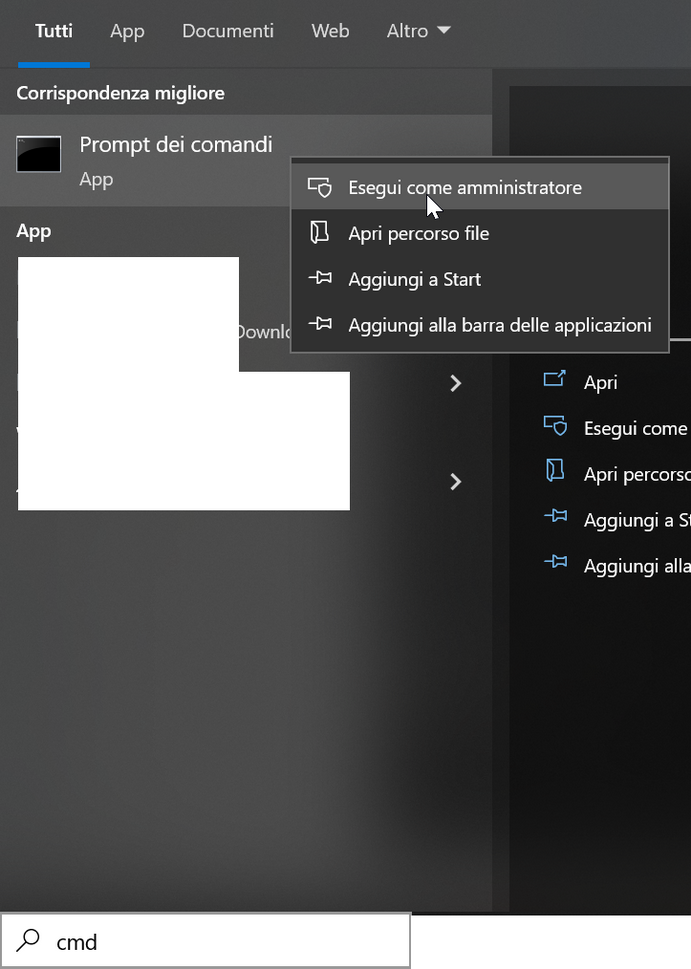
Per l’occasione ho creato un file test.txt e una cartella test.
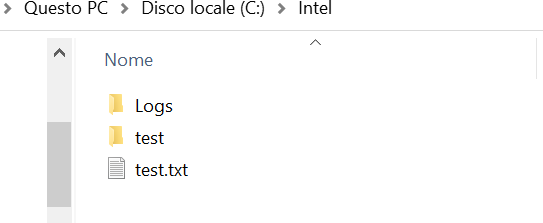
Per nascondere il file test.txt digitare attrib c:\Intel\test.txt +s +h
N.B. l’attributo +s imposta il file come file di sistema, e quindi non viene elencato in esplora file, l’attributo +h imposta il file come file nascosto.
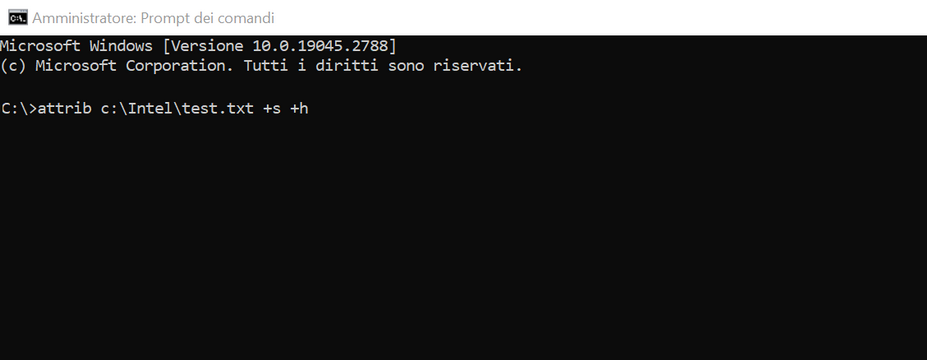
Come potrai notare il file test.txt è scomparso dalla visualizzazione e non viene visualizzato neanche se spunti la voce visualizza Elementi nascosti.
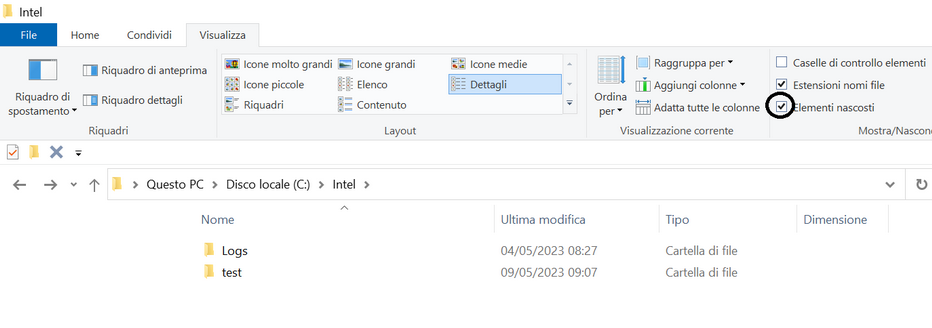
Per nascondere la cartella test digitare attrib c:\Intel\test +s +h
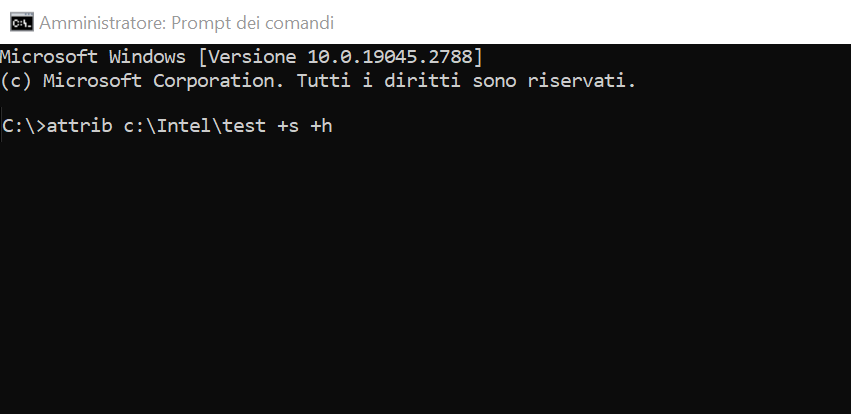
Come potrai notare la cartella test è scomparsa dalla visualizzazione e non viene visualizzata neanche se spunti la voce visualizza Elementi nascosti.
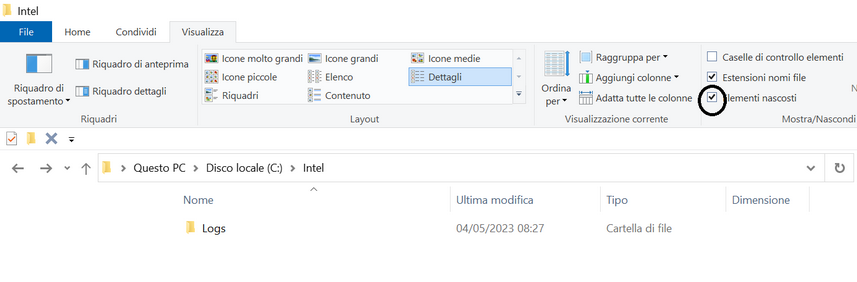
N.B. 2 Tieni presente che in questo modo i file o la cartella saranno accessibili solo tramite la digitazione completa del percorso esatto, ad esempio da Prompt dei comandi c:\Intel\test.txt o c:\Intel\test, facendo attenzione a rispettare maiuscole e minuscole.
Se vuoi far tornare visibili i tuoi file o cartelle devi rimuovere il “blocco”, tutto ciò che devi fare è utilizzare gli stessi comandi sostituendo il segno + con il segno -
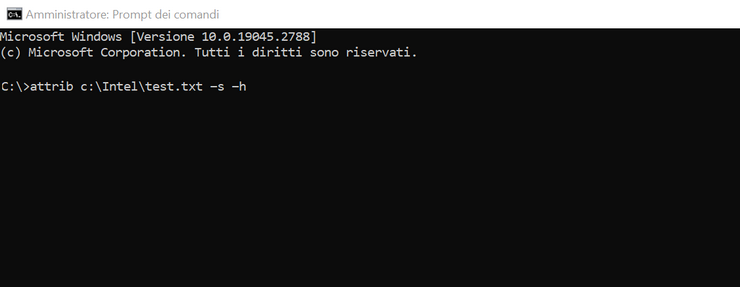
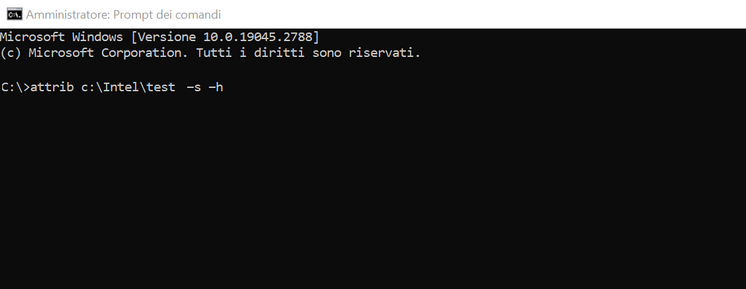
e i tuoi file o cartelle torneranno visibili.
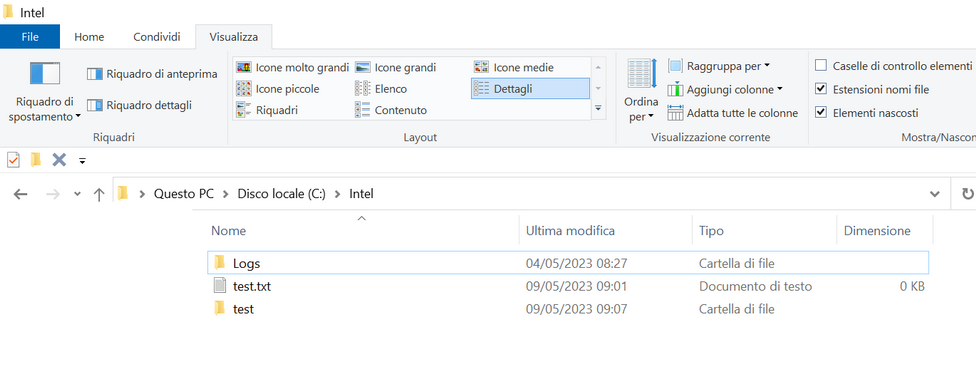
N.B. 3 Questa forma di protezione è più efficace del normale nascondi, effettuato col clic destro su cartella o file da nascondere e selezionato “Nascosto”, in quanto non viene visualizzato nonostante sia selezionata la casella "Elementi nascosti", ma è comunque considerata "debole" perché un utente esperto potrà, con altri metodi, visualizzare i file o le cartelle nascoste.
1 recensione


